电脑系统信息在哪查看
更新时间:2024-06-23 15:53:52作者:jiang
在使用电脑的过程中,有时候我们需要查看电脑的系统信息和硬件信息,以便更好地了解电脑的性能和配置,在Windows 10操作系统中,我们可以通过简单的操作来查看计算机的硬件信息。通过查看硬件信息,我们可以了解电脑的CPU、内存、硬盘等硬件配置情况,从而更好地优化电脑的性能和使用体验。接下来我们就来了解一下在Win10系统中如何查看计算机的硬件信息。
方法如下:
1.点按电脑桌面左下角的win按钮。

2.在弹出来的“开始”菜单中找到“设置”选项。
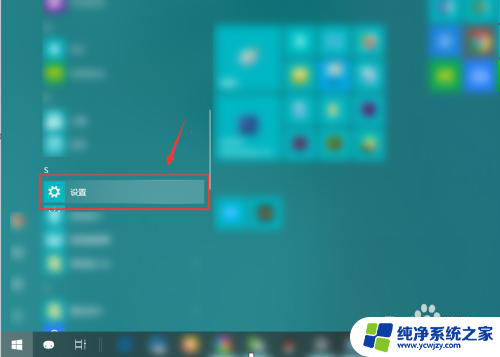
3.在弹出的“设置”窗口中点入“系统”选项中。
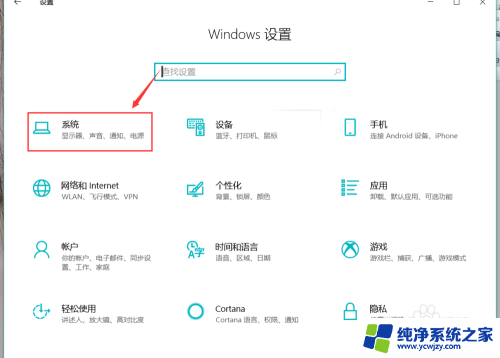
4.在系统各种设置中,在左侧菜单栏滑倒最下面,找到“关于”。
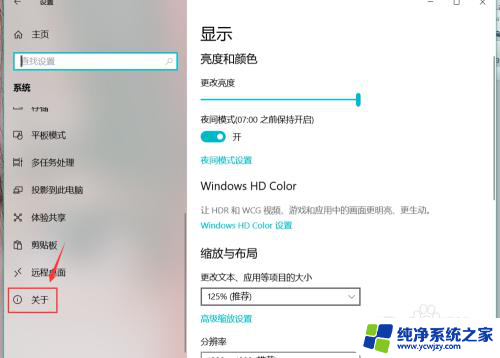
5.然后我们就能看到本机的各种规格信息,如名称、处理器型号、产品ID等等。
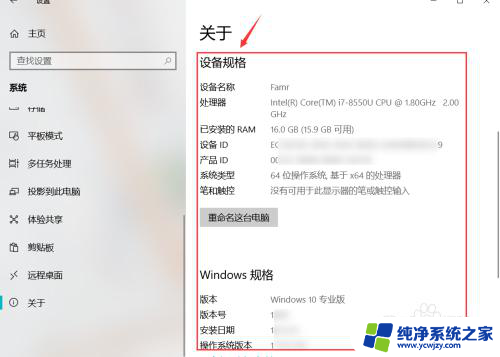
6.继续向下滑动页面,点按如图位置的“系统信息”。我们就能查看本机的所有基础信息了,
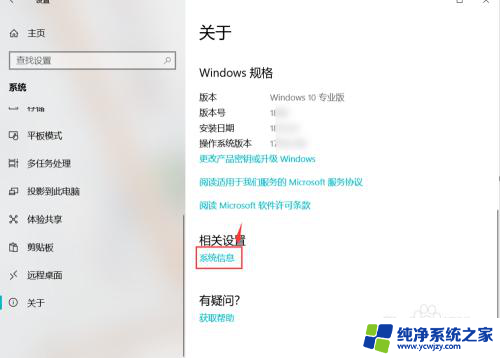
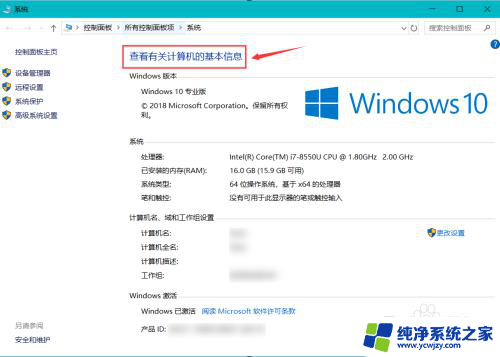
7.除了上述办法外,直接右键单击桌面上的“我的电脑”图标。选中快捷菜单中的“属性”,也能够查看本机的基本信息。
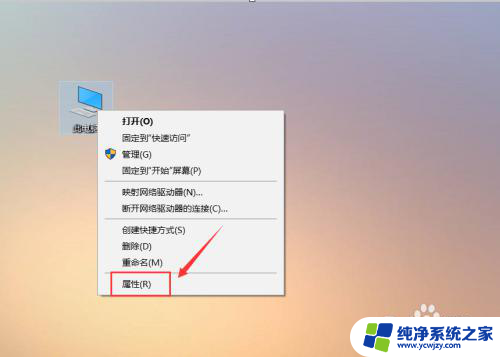
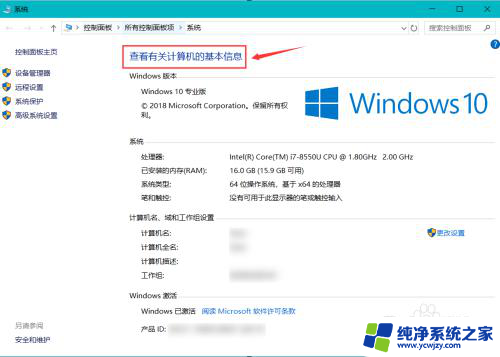
以上就是查看电脑系统信息的全部内容,如果你遇到这种情况,可以根据我的方法来解决,希望对大家有所帮助。
- 上一篇: win10账户更新信息
- 下一篇: windows10怎么用ie浏览器
电脑系统信息在哪查看相关教程
- 电脑在哪查看型号 win10系统如何查看电脑型号信息
- 在哪查看电脑配置 win10系统电脑查看电脑配置的方法
- 怎么查看我的电脑配置 win10系统的电脑如何查看系统配置信息
- 台式电脑型号规格 win10系统如何查看电脑型号信息
- win10怎么查看电脑硬盘信息 win10如何查看硬盘详细信息
- 电脑查看系统配置 如何在win10系统下查看电脑配置
- win10电脑配置怎么看 win10系统如何查看电脑的系统信息和设备配置
- 查看win10密匙 Win10系统激活后如何查看密钥信息
- window 关机日志 Win10系统电脑如何查看详细的开关机日志信息
- win系统怎么看电脑型号 Win10系统如何查看电脑型号和硬件信息
- win10没有文本文档
- windows不能搜索
- 微软正版激活码可以激活几次
- 电脑上宽带连接在哪里
- win10怎么修改时间
- 搜一下录音机
win10系统教程推荐
win10系统推荐